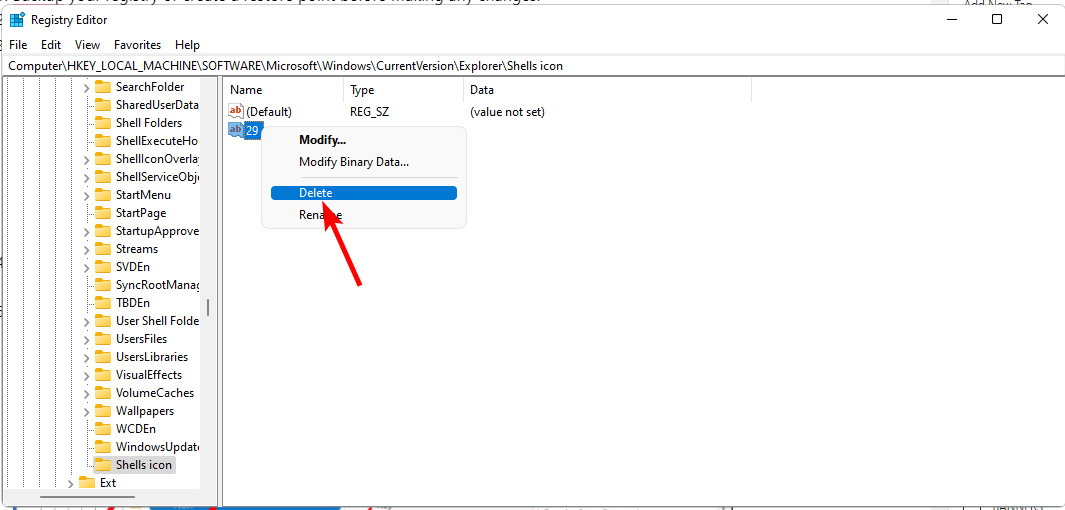- Jei dar nežinojote, „Microsoft“ į „Windows 11“ kontekstinį meniu įtraukė naują įrankį.
- Po painiavos, kurią kompanija sukūrė naudodama „Refresh“ parinktį, šis naujas priedas tikrai pradžiugins gerbėjus.
- Kopijuoti kaip kelią yra patogus įrankis, kuriuo vartotojai gali pasikliauti, kai reikia kai kurių katalogų adresų kopijų.
- Kai kuriose situacijose, kai jums gali prireikti kelio kopijos, naudokite Komandinė eilutė ir „Windows Powershell“.

Nors visi domėjosi, kur dingo mygtukas „Atnaujinti“, parinktį, kurią galima rasti kontekstiniame meniu, niekas nesuprato, kad „Microsoft“ ten pridėjo visiškai naują parinktį.
Mes taip įpratę prie kai kurių pagrindinių operacinės sistemos elementų, kad mums nepavyko pastebėti naujo papildymo, kuris gali būti naudingas daugelyje situacijų.
Buvo ir tokių klausimus, susijusius su šiuo kontekstiniu meniu dėl „Windows 11“, apie kuriuos pranešė vartotojai visose socialinės žiniasklaidos platformose, todėl taip pat galbūt norėsite tai stebėti.
Kas yra Kopijavimas kaip kelias ir ką jis veikia?
Tik tuo atveju, jei to nepastebėjote, naujoje būsimos „Microsoft“ OS versijos versijoje kontekstiniai meniu vartotojams siūlo kitą įrankį.
Ši nauja integracija, kurią mes nuolat minime, vadinama Kopijuoti kaip kelią ir, ją pasirinkus, nukopijuos visą pasirinkto failo ar aplanko kelią kaip tekstą į mainų sritį.
Tai padarę, naudodami tam tikro elemento kelią, galite įklijuoti tą kelią į bet kurią teksto sritį.
C: \ Users \ alvin \ OneDrive \ Desktop \ Capture. PNGKartais galite atsidurti situacijoje, kai programai, programinei įrangai ar tinklalapiui kartais gali prireikti viso failo ar aplanko kelio, kad būtų galima nustatyti reikiamo elemento kelią.
Dirbdami su komandų eilute ir „Windows Powershell“, užuot rankiniu būdu įvedę visą kelią į failą ar katalogą, galite tiesiog dešiniuoju pelės mygtuku spustelėkite elementą ir Kopijuoti kaip kelią, tada įklijuokite jį į komandų eilutę.
Tokios funkcijos, kaip ši, „Windows“ vartotojai jau seniai prašė nuolat. Tiesą sakant, bet koks „Microsoft“ žingsnis supaprastinant mūsų kasdienes užduotis yra sveikintinas patobulinimas.

Kas žino, galbūt „Microsoft“ pristatys daugiau naujų „Windows 11“ funkcijų, kol jos užbaigs tuningo procesą.
Atminkite, kad Redmondo įmonė pareiškė, kad būsima OS pradės veikti šių metų pabaigoje.
Ar jau naudojate naująjį Kopijuoti kaip kelią funkcija „Windows 11“? Praneškite mums toliau pateiktame komentarų skyriuje.